SW-简单直孔案例图文教程发布时间:2022年05月30日 08:01
虎课网为您提供综合教程版块下的SW-简单直孔案例图文教程,本篇教程使用软件为SW(2016),难度等级为新手入门,下面开始学习这节课的内容吧!
1.本节课的主要内容如图所示。
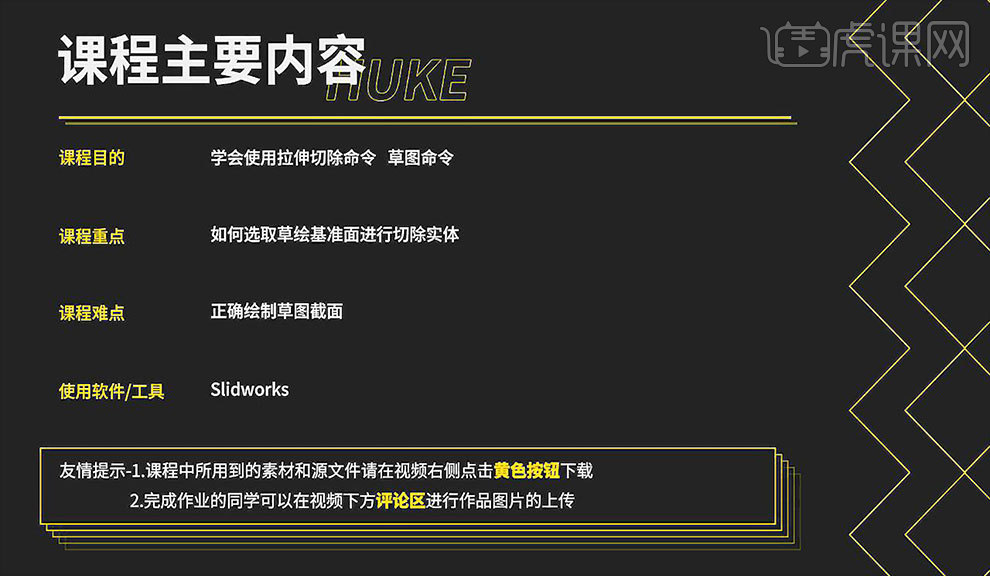
2.打开【SOLIDWORKS】软件,选择【拉伸凸台】选择【前视基准面】,选择【矩形】命令,在左侧的【矩形类型】面板中选择【中心矩形】,绘制一个矩形。选择【智能尺寸】,标注长为【60】,宽为【26】。
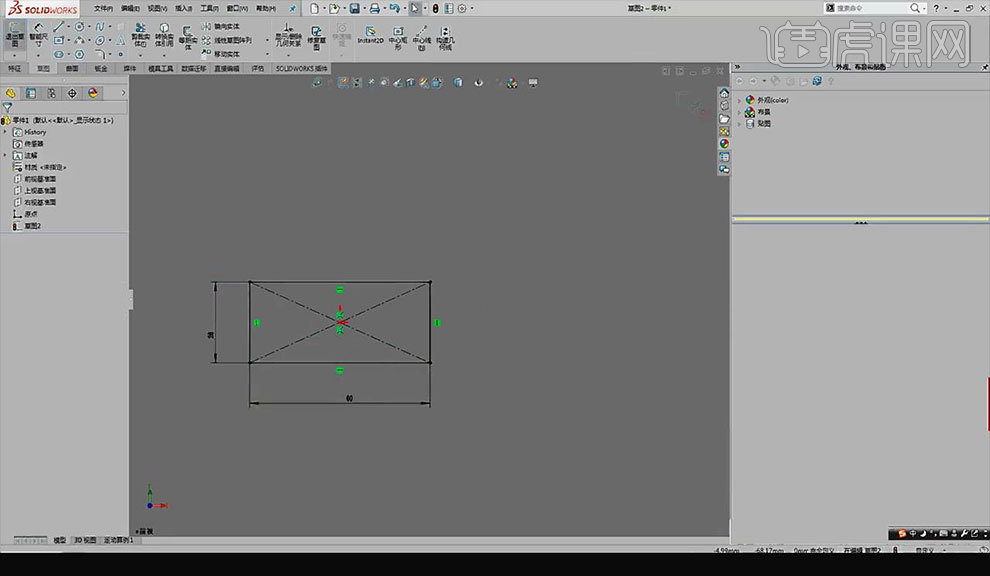
3.选择【圆角】命令,设置【圆角参数】为【5】,在所需位置单击,按【对号】按钮确定。选择【圆】命令,绘制一个圆形,标注圆心到边的距离为【6】,选择【智能尺寸】单击矩形中心点再单击圆形中心点,标注距离为【22】,标注圆的直径为【7】。
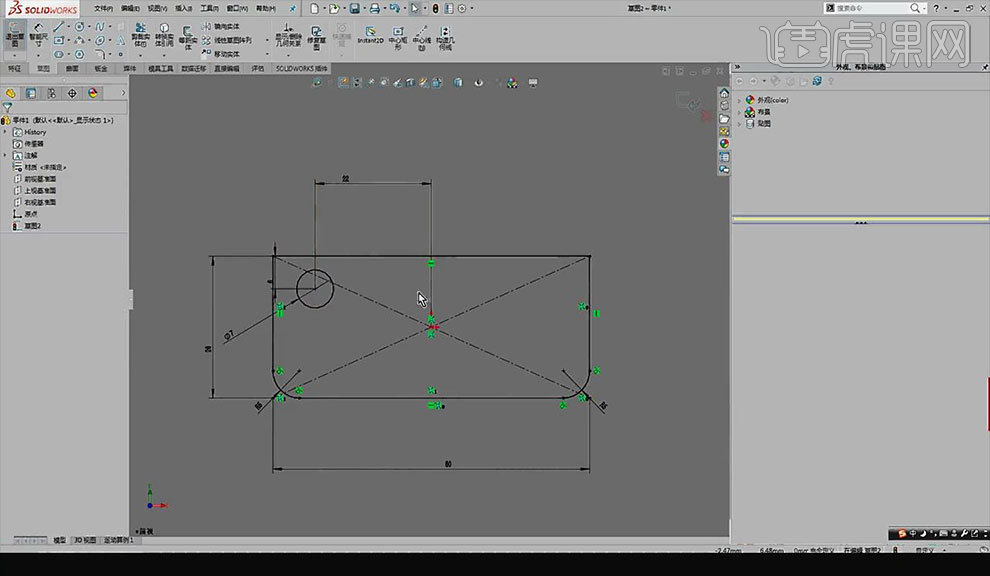
4. 选择【线性草图阵列】,单击【要阵列的实体】下的对话框,选择圆形实体。再左侧的【方向1(1)】面板的第二个输入框内输入【44】,第三个输入框内输入【2】。【方向2(2)】面板的第二个输入框内输入【14】,第三个输入框内输入【2】,单击【方向2(2)】下的第一个按钮进行反转。

5.点击界面左侧的【退出草图】,再【凸台-拉伸】面板中将距离改为【10】,点击【对号】按钮确定。选中顶面,按【空格】键,在弹出的对话框中选择【摆正】按钮。选择【矩形】命令,选择【边角矩形】,标注长为【30】,宽为【18】,中心点到边的距离为【15】。
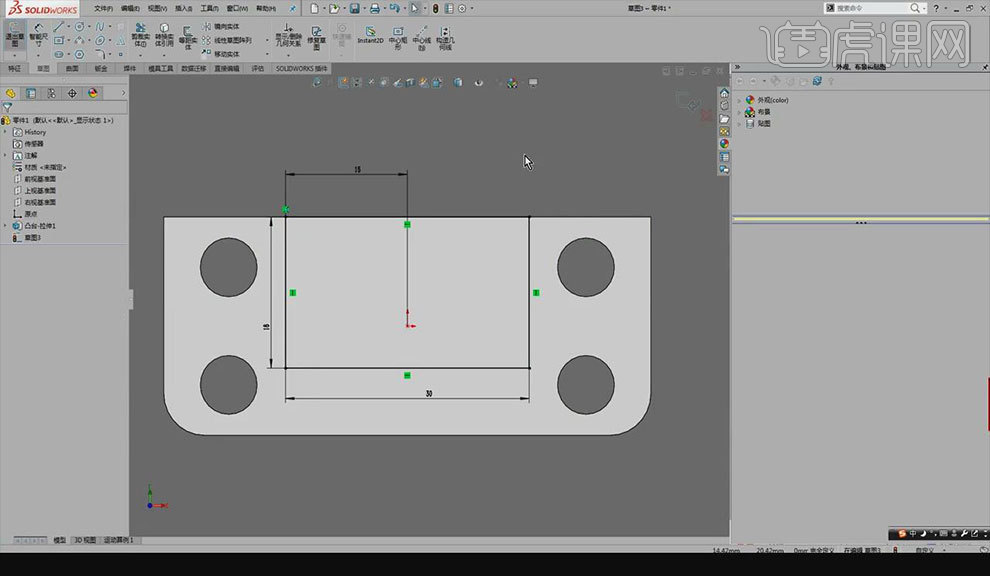
6.选择【推出草图】,点击【拉伸凸台】命令,修改高度为【34】,勾选【合并结果】,点击【对号】按钮。

7.选择【拉伸切除】命令,选择顶面,按【空格】键,在弹出的对话框中选择【摆正】按钮。选择【矩形】命令,选择【边角矩形】,绘制一个矩形,标注长为【20】,宽为【12】,边线到中点的距离为【10】。

8.单击【退出草图】,选择【拉伸凸台】命令,在【切除-拉伸】面板中在【方向】下的下拉菜单中选择【完全贯穿】,点击【对号】按钮确定。

9.选择【拉伸切除】命令,选择侧面,按【空格】键,在弹出的对话框中选择【摆正】按钮。选择【矩形】命令,选择【中心矩形】,绘制一个矩形,标注长为【20】,宽为【8】。选择【退出草图】命令,直接拉伸切除,点击【对号】按钮。

10.选择侧面,按【空格】键,在弹出的对话框中选择【摆正】按钮。选择【圆】命令,标注直径为【16】。选择【直线】命令,拉出三条直线,标注圆心到底面的距离为【33】。约束圆心与草图原点处于同一直线。

11.选择【裁剪实体】命令,剪去圆的下半圆。选择【退出草图】命令,选择【拉伸凸台】命令,设置大小为【5】,点击【对号】按钮。

12.选择侧面,按【空格】键,在弹出的对话框中选择【摆正】按钮。选择【圆】命令,绘制两个圆,标注直径为【8】,两个圆心之间的距离为【15】,约束两个圆的中心点位于同一直线。

13.选择【退出草图】命令,选择【拉伸凸台】命令,在【切除-拉伸】面板中在【方向】下的下拉菜单中选择【完全贯穿】,点击【对号】按钮确定。

14.本节课的课后作业如图所示。
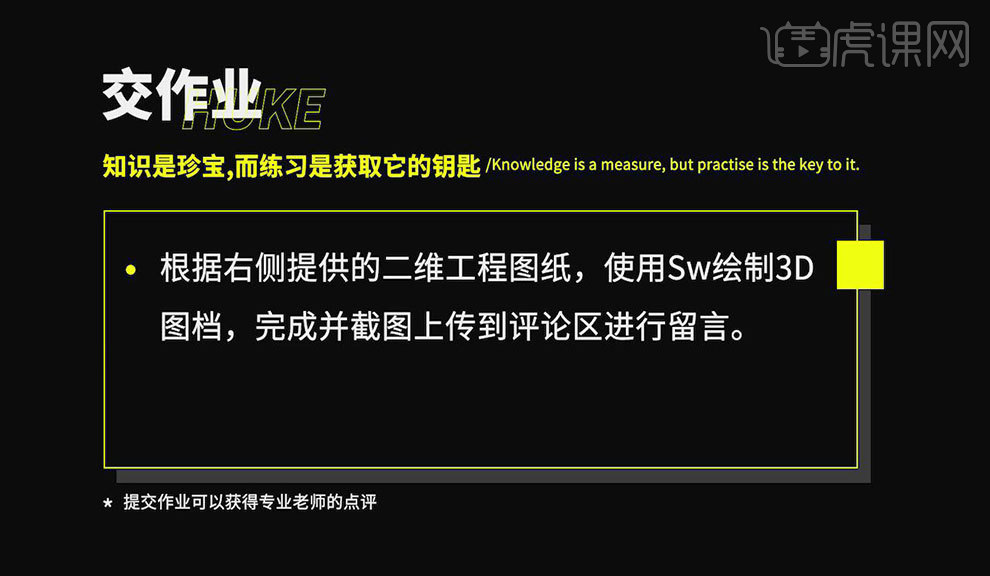
以上就是SW-简单直孔案例图文教程的全部内容了,你也可以点击下方的视频教程链接查看本节课的视频教程内容,虎课网每天可以免费学一课,千万不要错过哦!














